Excel表格数据加减乘除。
1、如图,这是一些储存数据的表格。本文教会大家实现加减乘除运算。
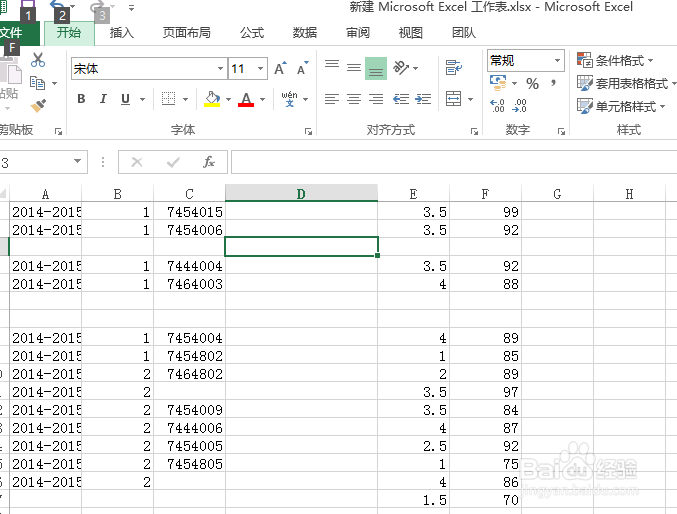
1、首先要表格中,选择公式,插入函数,像我红圈内勾选的那样。
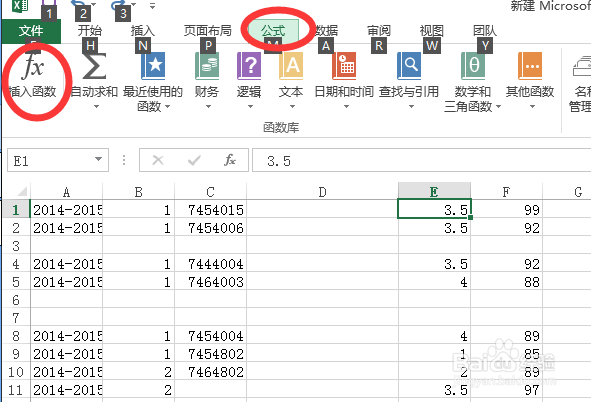
2、会跳出插 入函数对话框。如图。像红圈位置那样选择。找到sum函数;求和函数。

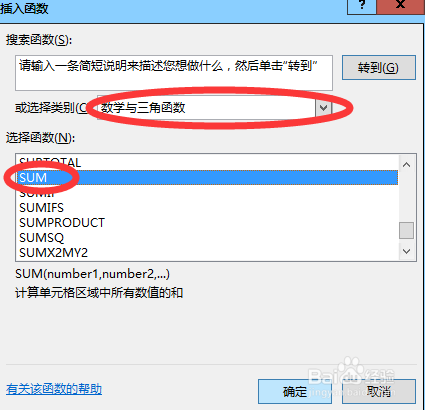
3、点击确定后,就会跳出一个对话框。就是让你选择你想求和的数据。
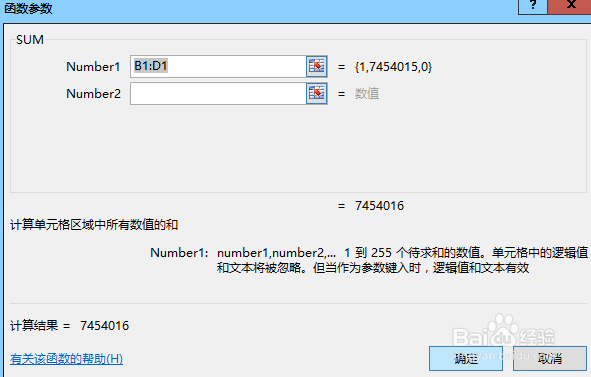
4、鼠标在你想求和的数据上点击一下,就会自动作为被加数。然后在下一个文本框中,再点击下一个加数。以此类推。像图中这样。最后,您就可以实现了加法运算。
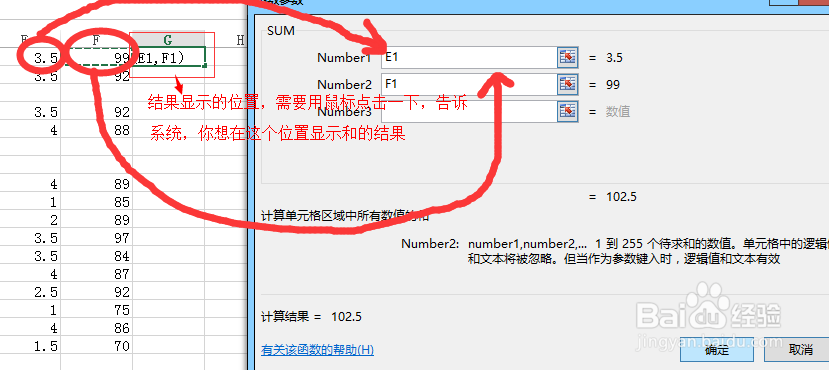
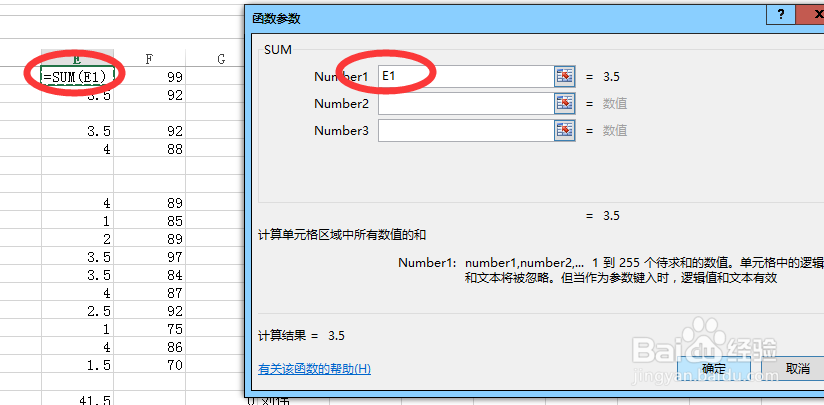
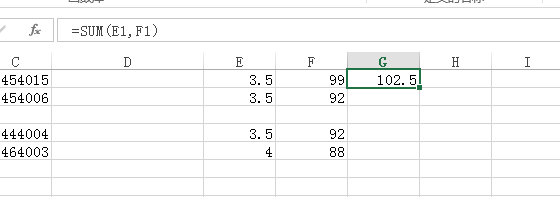
1、像上述步骤那样,也可以实现减法。但这里告诉大家一中简便的方法。在红圈的位置输入=号,这个单元格就是存放结果的地方
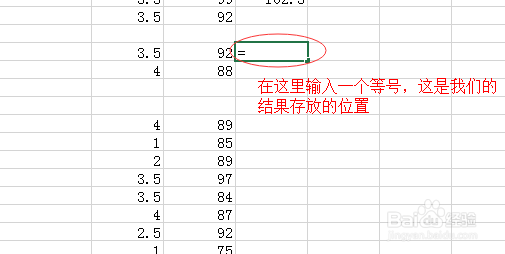
2、然后,我们鼠标点击一下被减数,然后再输入一个“-”减号,再用鼠标点击一下减数。
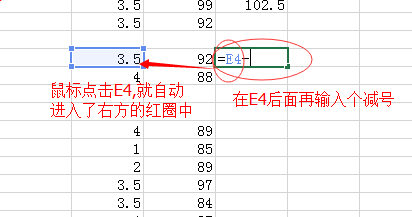
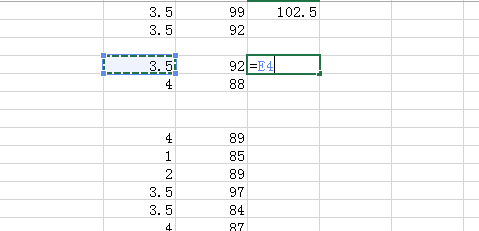
3、如图,我们按一下enter键就可以了。结果就出来了。
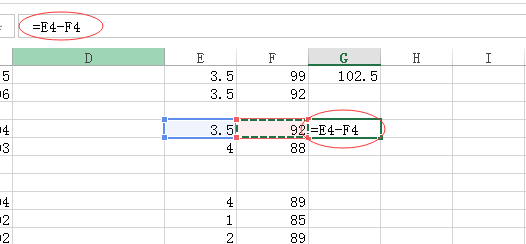
1、授人以渔,大家可以按照上面的方法。用第一种方法,需要乘法的函数。
乘法函数为:PRODUCT
1、除法函数为:QUOTIENT
声明:本网站引用、摘录或转载内容仅供网站访问者交流或参考,不代表本站立场,如存在版权或非法内容,请联系站长删除,联系邮箱:site.kefu@qq.com。
阅读量:143
阅读量:123
阅读量:20
阅读量:136
阅读量:62